4 طرق لنقل البيانات من iPhone القديم إلى iPhone الجديد 13
بعد كل شيء ، ما الذي يجعل iPhone 13 جهازًا محمولًا رائعًا؟ قد لا تكون بعض الميزات البارزة في iPhone 13 Pro موجودة في iPhone السابق. أفضل ميزة في iPhone 13 Pro هي أن جميع الكاميرات الثلاث تتمتع بدقة 12 ميجابكسل. تعد صور ProRAW وتسجيل فيديو ProRes من الميزات الحصرية لأجهزة iPhone Pro. كما أن عمر بطارية هذا الهاتف ممتاز ، ومعدل تحديث شاشة LCD الخاص به سريع جدًا. بالإضافة إلى ذلك ، تمت إضافة العديد من الميزات الأخرى إلى iPhone 13 ، مما يمنحه حرية الانضمام إلى سلسلة Pro.
كما تعلم ، فإن طراز iPhone الجديد رقم 13 سيطرح في الأسواق في 24 سبتمبر. يعتزم العديد من الأشخاص من جميع أنحاء العالم شراء هذا الهاتف المحمول. الآن أولئك الذين أخذوا iPhone 13 هذا ، يجب أن يتبادر إلى أذهانهم السؤال عن كيفية القيام بذلك نقل البيانات من iPhone القديم إلى iPhone 13 الجديد. لذلك إذا كان لديك جهاز iPhone جديد ويتبادر إلى ذهنك مثل هذا السؤال ، فلا تقلق ، سأقدم لك معلومات كاملة حول نقل بيانات iPhone في هذه المقالة. فيما يلي بعض أفضل الطرق وأكثرها فعالية لنقل بياناتك بسهولة من iPhone القديم إلى iPhone 13 الجديد في غضون دقائق قليلة.
- الجزء 1: نقل البيانات من iPhone القديم إلى iPhone 13 الجديد باستخدام DrFoneTool – نقل الهاتف
- الجزء 2: نقل البيانات من iPhone القديم إلى iPhone 13 الجديد باستخدام iCloud
- الجزء 3: نقل البيانات من iPhone القديم إلى iPhone 13 الجديد باستخدام iTunes
- الجزء 4: نقل بياناتك من iPhone إلى iPhone مع البدء السريع
الجزء 1: نقل البيانات من iPhone القديم إلى iPhone 13 الجديد باستخدام DrFoneTool – نقل الهاتف
DrFoneTool هي أداة لنقل البيانات ، تم تصميمها لنقل البيانات منذ بعض الوقت ، ولكن مع انتشار شعبية مجموعة الأدوات هذه إلى المزيد والمزيد من الأشخاص ، تمت إضافة بعض الميزات إلى مجموعة الأدوات هذه والتي يمكنك إضافتها إلى هاتفك المحمول. باستخدام مجموعة الأدوات هذه ، يمكنك إلغاء قفل شاشة هاتفك واسترداد WhatsApp وحذف بيانات الجوال. بالإضافة إلى ذلك ، يمكنك القيام بالعديد من الأشياء الأخرى التي يمكن أن تسبب لك المشاكل.
تم تصميم Dr.Phone – Fone Transfer أولاً لاستعادة البيانات المحذوفة من جهاز محمول. سأخبرك بالطريقة السهلة لهذا البرنامج لنقل البيانات من iPhone القديم إلى iPhone 13 الجديد من أجلك. اتبع الإجراء أدناه لنقل البيانات من جهاز iPhone إلى آخر.
خطوة 01: قم بتنزيل وتثبيت DrFoneTool – Phone Transfer Toolkit على جهاز الكمبيوتر الخاص بك.

DrFoneTool – نقل الهاتف
انقل كل شيء من Android / iPhone إلى iPhone الجديد بنقرة واحدة.
- It يدعم جميع أجهزة iOS الرائدة، بما في ذلك الأجهزة التي تعمل بنظام iOS 15.
- يمكن للأداة نقل ملفات الصور ومقاطع الفيديو جهات الاتصالوالرسائل والموسيقى وسجلات المكالمات والملاحظات والإشارات المرجعية وغير ذلك الكثير.
- يمكنك نقل جميع البيانات الخاصة بك أو تحديد نوع المحتوى الذي ترغب في نقله.
- وهو متوافق أيضًا مع أجهزة Android. هذا يعني أنه يمكنك بسهولة أداء ملف عبر منصة (على سبيل المثال ، من iOS إلى Android).
- إنه سهل الاستخدام للغاية وسريع حل بنقرة واحدة
خطوة 02: بعد تنزيل هذا البرنامج وتثبيته ، انقر فوق رمز التطبيق على سطح مكتب جهاز الكمبيوتر الخاص بك وقم بتشغيل مجموعة الأدوات هذه.

خطوة 03: عند بدء تشغيل هذا البرنامج ، ستفتح الصفحة الأولى لمجموعة الأدوات هذه أمامك ، حيث سيكون لديك حرية استخدام العديد من الميزات. كل ما عليك فعله هو النقر فوق ‘نقل الهاتف‘ اختيار.

خطوة 04: الآن ، في هذه المرحلة ، ستمنحك مجموعة الأدوات هذه خيار توصيل كل من الهواتف المحمولة الخاصة بك بالكمبيوتر. يجب عليك توصيل كل من الهواتف المحمولة الخاصة بك بالكمبيوتر بمساعدة كابل بيانات.
خطوة 05: حدد الملفات المخصصة التي تريد نقلها من هاتف محمول إلى آخر ، ثم انقر فوق خيار ‘بدء النقل’ حتى تتمكن مجموعة الأدوات هذه من نقل بياناتك من جهاز محمول إلى آخر.

خطوة 06: سيستغرق هذا الإجراء بضع دقائق وسيكمل عملية نقل البيانات إلى جهاز iPhone الخاص بك ويعطيك رسالة تفيد بأن العملية قد اكتملت.

تسهل مجموعة الأدوات هذه نقل بياناتك من جهاز محمول إلى آخر. إنه برنامج ممتاز يسمح لك باستعادة البيانات والعمل على العديد من الأجهزة المحمولة الأخرى.
الجزء 2: نقل البيانات من iPhone القديم إلى iPhone 13 الجديد باستخدام iCloud
باستخدام الطريقة الثانية ، يمكنك تحميل بيانات iPhone القديمة الخاصة بك إلى iCloud وتسجيل الدخول إلى iPhone 13 الجديد الخاص بك باستخدام معرف هاتفك المحمول القديم. بمساعدة هذه الطريقة ، يمكنك استعادة بياناتك من iPhone القديم إلى iPhone 13 الجديد. هذا الإجراء بسيط للغاية وآمن وسيستغرق منك بضع دقائق لإكماله.
خطوة 01: أولاً ، يجب عليك تشغيل هاتفك الجديد ، ستظهر رسالة ‘مرحبًا’ على الشاشة أمامك. الآن قم بإعداد هاتفك المحمول الجديد.

خطوة 02: ثم قم بتوصيل iPhone الجديد الخاص بك بشبكة Wi-Fi حتى يمكن أن يبدأ نقل بيانات iPhone.
خطوة 03: بمجرد الاتصال بشبكة Wi-Fi ، افتح معرف Apple الذي تم إعداده على هاتفك المحمول ، وقم بتسجيل الدخول ، وانقر فوق خيار iCloud لبدء عملية نقل البيانات.

خطوة 04: عند النقر فوق خيار التنزيل من iCloud ، سيتم فتح خيار استعادة التطبيقات والبيانات أمامك.

خطوة 05: في هذه المرحلة ، يجب عليك استعادة أحدث تاريخ لك إلى iPhone الجديد الخاص بك. عند النقر فوق ملف خيار الاستعادة، ستجد المزيد من الخيارات للنقر خطوة بخطوة. سيبدأ جهاز iPhone الجديد الخاص بك بعد ذلك في استعادة البيانات من هاتفك المحمول القديم.

ستستغرق استعادة بياناتك ونقل بياناتك من هاتف محمول إلى آخر بضع دقائق من وقتك الثمين. عند اكتمال هذه العملية ، يمكنك التحقق من البيانات الخاصة بهاتفك المحمول. ستكون البيانات الموجودة في هاتفك المحمول القديم هي نفسها الآن في هاتفك المحمول الجديد كما هو موضح في الصورة أدناه.
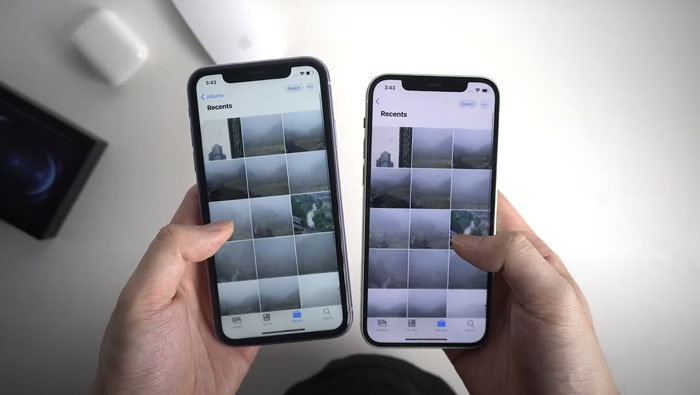
الجزء 3: نقل البيانات من iPhone القديم إلى iPhone 13 الجديد باستخدام iTunes
انقل البيانات من iPhone القديم إلى iPhone 13 الجديد بمساعدة iTunes سهل وبسيط للغاية ، ما عليك سوى اتباع هذه الخطوات.
خطوة 01: للبدء ، قم بتشغيل iPhone الجديد الخاص بك ، وهنا يمكنك رؤية شاشة ‘Hello’. في حالة قيامك بالفعل بإعداد iPhone الجديد ، ما عليك سوى التخلص من الإعداد قبل الانتقال إلى الخطوة التالية.
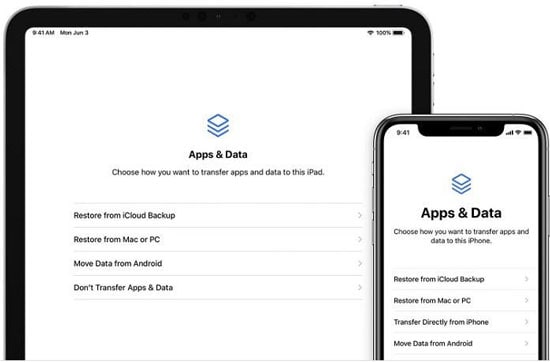
خطوة 02: الآن في هذه الخطوة الثانية ، اتبع التعليمات التي تظهر على شاشة جهاز الكمبيوتر الخاص بك حتى ‘التطبيقات والبياناتيظهر الخيار. سترى بعض الخيارات ، ولكن عليك النقر فوق ‘الاستعادة من جهاز Mac أو الكمبيوتر الشخصي‘ اختيار.
خطوة 03: في هذه المرحلة ، تقوم بتوصيل جهازك المحمول الجديد بجهاز الكمبيوتر الخاص بك بمساعدة كابل بيانات ، وتبدأ عملية نقل البيانات.
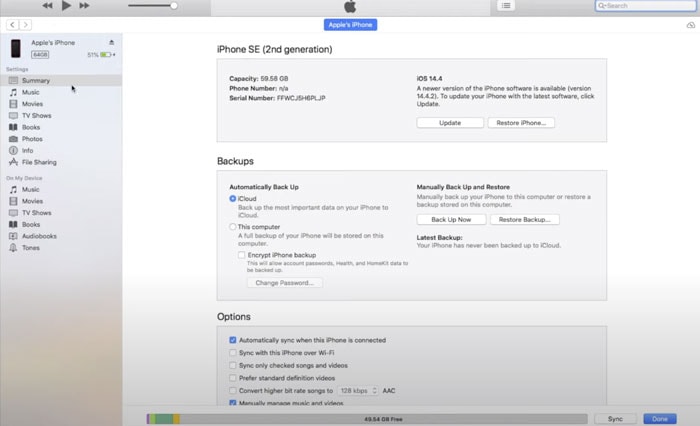
خطوة 04: هنا عليك تحديد ‘هذا الحاسوب‘من خيار النسخ الاحتياطي وانقر على خيار النسخ الاحتياطي. وسيبدأ iTunes الآن في استعادة بياناتك إلى هاتفك الجديد. قد تستغرق هذه العملية بعض الوقت حتى تكتمل ، لأنها تعتمد الآن على ملفاتك.
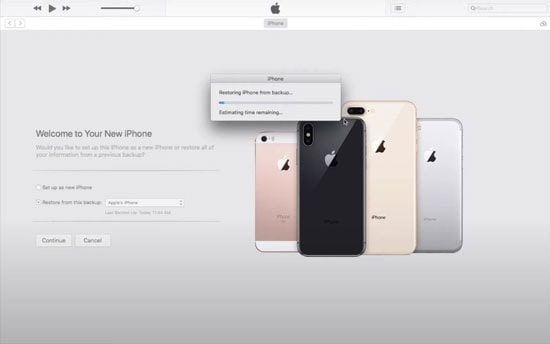
خطوة 05: عند الانتهاء من العملية ، سيكون لديك خيار إكمال الاستعادة.
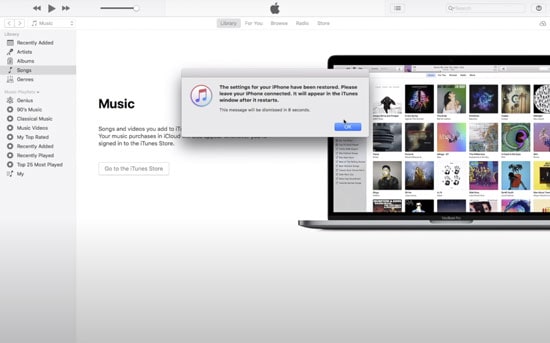
الجزء 4: نقل بياناتك من iPhone إلى iPhone من خلال البدء السريع
يمكنك بسهولة نقل البيانات من iPhone القديم إلى iPhone 13 الجديد من خلال ‘Quick Star’. إذن فهذه طريقة بسيطة لنقل البيانات من جهاز iPhone إلى آخر باستخدام هذه الطريقة.
خطوة 01: باستخدام هذه الطريقة ، قرِّب جهازي المحمول من بعضهما البعض لنقل بيانات هاتفك القديم إلى بيانات iPhone الجديدة ، وتأكد من وجود Bluetooth على كلا الجهازين.
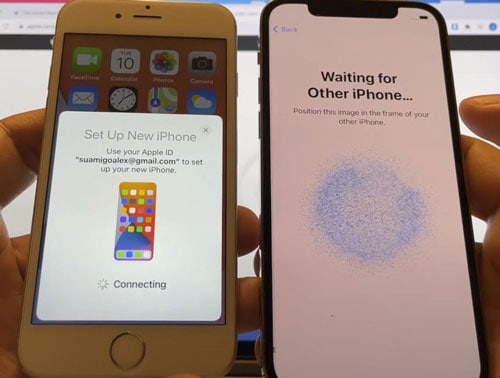
خطوة 02: عند فتح خيار QuickStart من هاتفك القديم ، ستظهر صورة متحركة على جهاز iPhone الجديد. الآن ، يجب عليك مسح هاتفك المحمول القديم ضوئيًا فوق الرسوم المتحركة لأحدث iPhone 13.
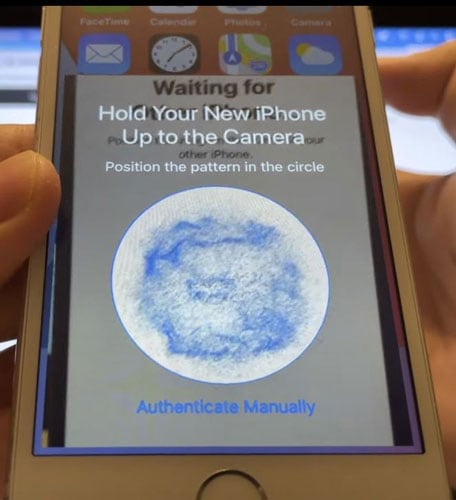
خطوة 03: بعد المسح ، سيتم توصيل كلا الهاتفين المحمول الخاصين بك لنقل البيانات إلى بعضهما البعض. إذا طُلب منك كلمة مرور على هاتفك الجديد هنا ، فيجب عليك طلب كلمة المرور الخاصة بالهاتف المحمول القديم.
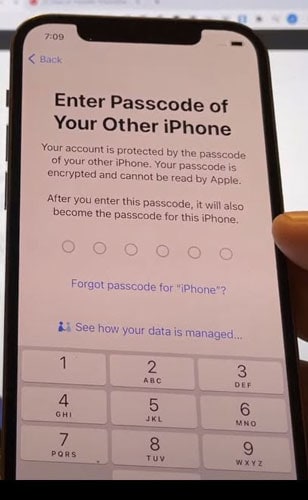
خطوة 04: بعد إدخال كلمة المرور ، ستحتاج إلى ضبط المزيد من الإعدادات لطلب iPhone الجديد الخاص بك. ثم ستبدأ البيانات من جهاز iPhone القديم في النقل إلى iPhone الجديد. كما هو موضح في الصورة أدناه.

بعد اكتمال هذه العملية ، يتم الانتهاء من نقل البيانات من iPhone القديم إلى iPhone 13 الجديد وتم نقل الصور ومقاطع الفيديو وجهات الاتصال والرسائل وما إلى ذلك.
تمنحك هذه المقالة نظرة عامة موجزة عن كيفية نقل البيانات من iPhone القديم إلى iPhone 13 الجديد مع إرشادات مفصلة وسهلة. بمساعدة هذه المقالة ، يمكنك نقل جهات الاتصال الخاصة بك ، والصور ، والموسيقى ، والمحتويات الأخرى من جهاز محمول إلى جهاز iPhone آخر في دقائق. آمل أن تكون هذه المقالة مفيدة لك.
أحدث المقالات